Reaktioiden lisääminen
Reaktiot mahdollistavat vertaispalautteen antamisen Padletissa, ja niiden avulla voit tehdä yhteistyötä monilla uusilla tavoilla. Lue, miten reaktiot otetaan käyttöön Padlet-taululla.
Reaktiotyypit
- Kuten ❤️
- Äänestä 👍👎
- Tähti ⭐️
- Pisteet 💯
Miten reaktiot toimivat
- Laudalla voi olla vain yksi reaktiotyyppi.
- Käyttäjät voivat reagoida mihin tahansa viestiin, jos reaktiot ovat päällä. Käyttäjät, joilla on Lukija-oikeudet, eivät kuitenkaan voi reagoida laudalla.
- Käyttäjät voivat reagoida omiin viesteihinsä.
- Käyttäjät voivat reagoida viesteihin vain kerran, jos he ovat kirjautuneena sisään. Jos he avaavat foorumin inkognito-selaimessa, he voivat reagoida useita kertoja.
- Käyttäjät voivat reagoida mihin tahansa viestiin.
- Käyttäjät voivat palata takaisin ja muuttaa reaktioitaan.
- Käyttäjät voivat poistaa reaktioitaan.
Reaktioiden ottaminen käyttöön
Siirry Asetukset-paneelissa (⚙️) kohtaan "Reaktiot " kohdassa "Engagement" . Ota se käyttöön ja valitse reaktiotyyppi.
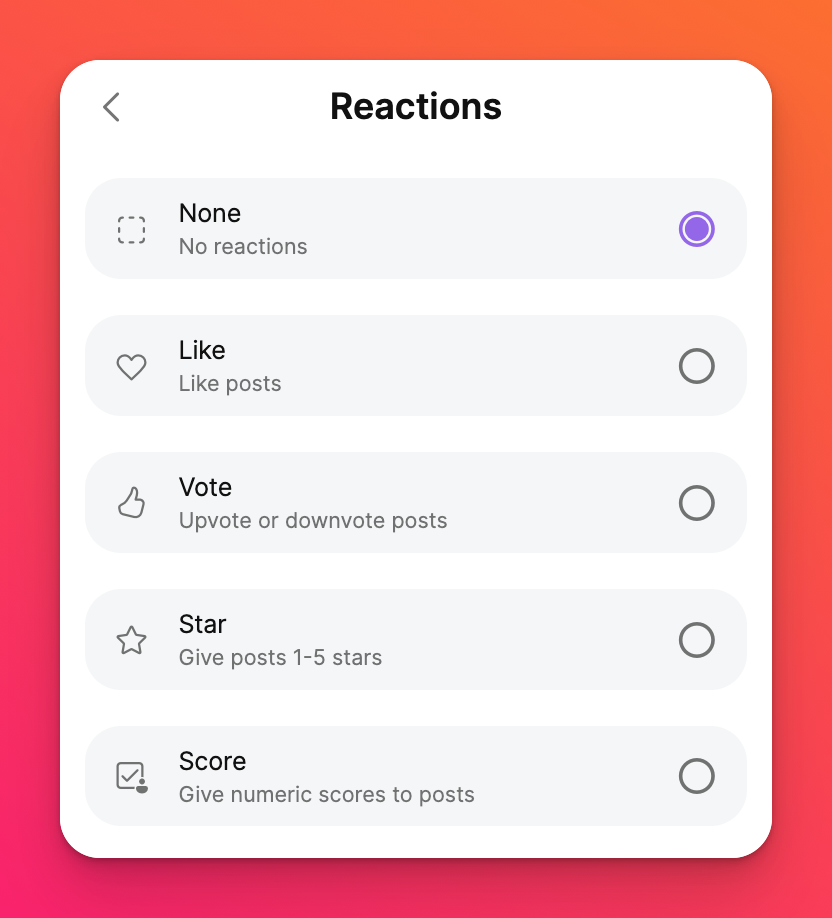
Reaktioiden kytkeminen pois päältä ei poista olemassa olevia reaktioita. Se vain pysäyttää uudet reaktiot. Siirtyminen reaktiotyypistä toiseen poistaa kuitenkin olemassa olevat reaktiot.
Kuinka lajitella viesti reaktioiden mukaan
Viestin lajittelu reaktioiden mukaan:
- Valitse Asetukset-kuvake (⚙️) foorumin toimintopalkissa.
- Vieritä alaspäin Asettelu-osioon.
- Valitse Lajittele.
- Lajittele taulu valitsemasi reaktiotyypin mukaan.
Lue lisää viestien lajittelusta täältä.
Usein kysytyt kysymykset
Poistetaanko reaktioiden sammuttaminen lopullisesti?
Ei. Reaktioiden kytkeminen pois päältä estää uusien reaktioiden syntymisen, mutta se ei poista vanhoja reaktioita. Reaktiot eivät ole näkyvissä, kun reaktiot ovat pois päältä, mutta ne palautuvat, jos kytket reaktiot takaisin päälle. Siirtyminen reaktiotyypistä toiseen poistaa kuitenkin vanhat reaktiot.
Kuka voi reagoida taululleni?
Jos reaktiot on kytketty päälle, kuka tahansa (muut kuin käyttäjät, joilla on Lukija-oikeudet), joka voi vierailla taululla, voi reagoida viesteihisi.

